|


|
Tutoriel écrit en
Décembre 2022 |
Mes tutoriels sont traduit
par :


Pinuccia |

Inge Lores |

Lisette |

Moimeme |

TatieDesigns |
Ce tutoriel est une
création personnelle. Toute ressemblance n'est que pure
coïncidence.
Il est formellement
interdit de copier ce tutoriel, de le distribuer sur le
net
Il est interdit de
modifier, de changer le nom, d'enlever le watermark et
d'altérer les tubes
Il est interdit de les
partager dans les groupes ou de les offrir sur votre
site, blog, forum
Les tubes sont offerts
pour un usage personnel
Si vous voulez les
utiliser pour vos tutoriels et les joindre dans le
matériel, il faudra demander l'autorisation aux auteurs
Vous pouvez m’envoyez
vos variantes, c’est avec plaisir que je les mettrais
dans ma galerie

|
Merci à Renée pour
son autorisation
d'utiliser ses
filtres

|

|
Filtres utilisés:
Filtre Mehdi / Wavy
Lab 1.1
Filtre Feaming Pear/
Flexify 2
Alien Skin Eye Candy
5 /Nature/ Snow
Drift
Alien Skin Eye Candy
5/ Backlight
Filtre Unilited
2.0/ AFS Import
/ Win_030
(Dans le
Matériel)
|

 |

N'hésitez
pas à changer le mode mélange des calques en fonction de
vos tubes et couleurs
Suivant la
version de PSP utilisée, vous pouvez obtenir des
résultats différents

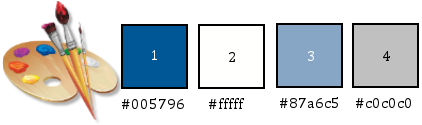
On commence
1-Ouvrir un
nouveau calque Raster
transparent de 900/500
2-Filtre Mehdi /
Wavy Lab 1
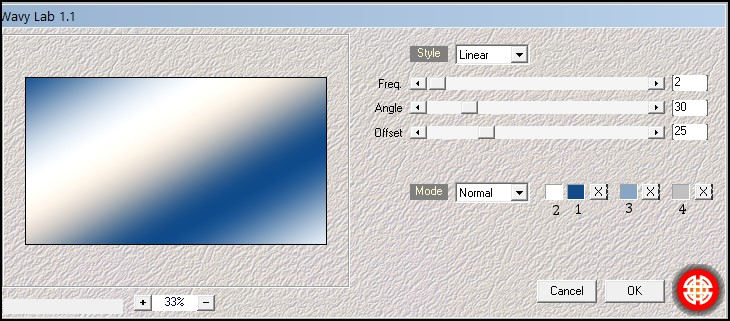
3-Effet Image /
Mosaique sans jointure
/Direction verticale
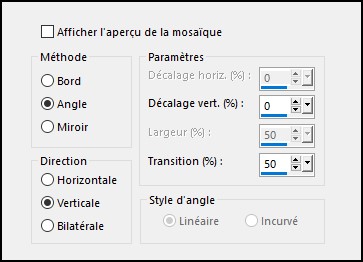
4-Calque
dupliquer
5-Effet
Distorsion/ Vague
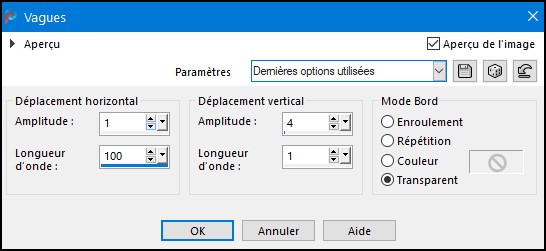
6-Effet
Géométrique/ Perspective
Horizontal
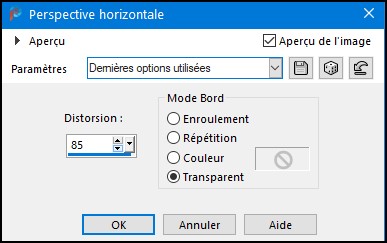
7-Image / Miroir/
Miroir Horizontal
8-Refaire Effet
Géométrique / Perspective
Horizontal comme au point 6
9-Filtre Fleaming
Pear / Flexify 2
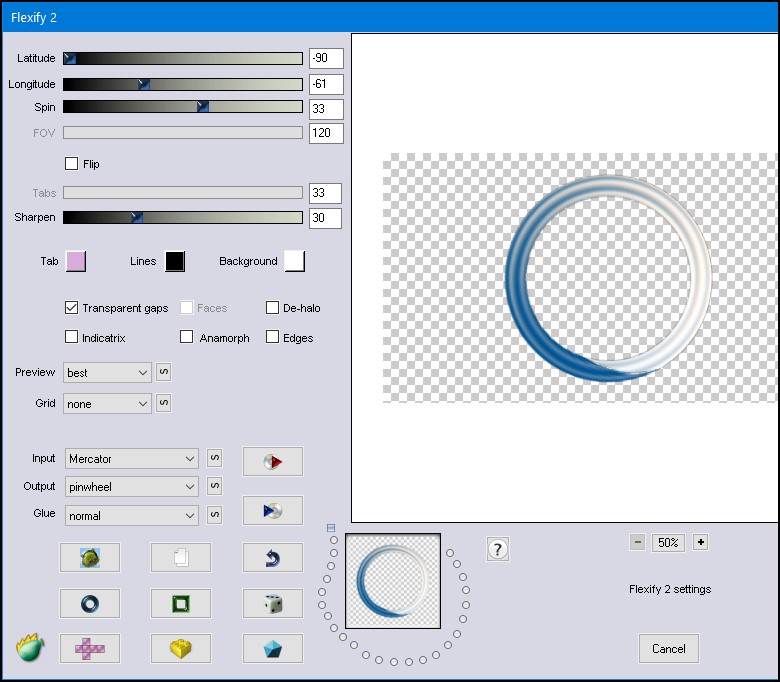
10-Alien Skin Eye
Candy 5 /Nature/ Snow Drift (
Preset_Snow Drift_Feli)
11-Paramètre en
cas de problème avec le preset
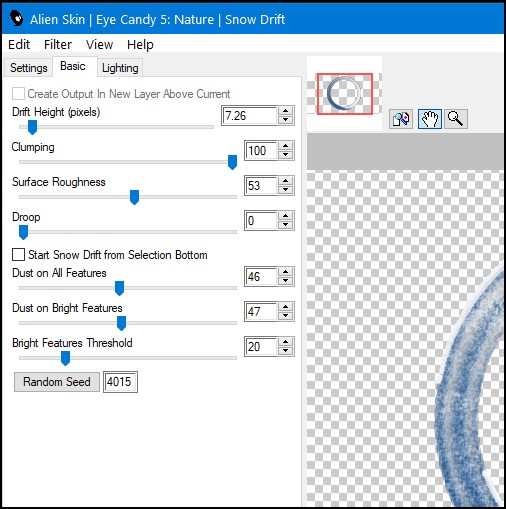
12-Alien Skin Eye
Candy 5/ Backlight
13-Paramètre en
cas de problème avec le preset

14-Outil
Sélection
15-(Position
Horiz -61 Vert. 1)
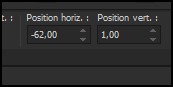
16-Ouvrir le tube
paysage de MalackaTube
17-Avec l’outil
Baguette magique
18-Sélectionner
l’intérieur du cercle
19-Sélection /
Modifier/ agrandir de 2
20-Vous
positionner sur le calque
raster 1
21-Transformer la
sélection en calque
22-Calque nouveau
calque raster
23-Copier/ Coller
le paysage dans la sélection
24-Calque
dupliquer ( Optionnel c’est
selon votre tube choisis)
25-Fusionner avec
le calque du dessous
26-Ne rien
sélectionner
27-Vous placer
sur le calque du dessus (Copie
du raster1)
28-Fusionner avec
le calque du dessous 2X
29-Effet 3D/
Ombre portée 1/1/30/10 noir
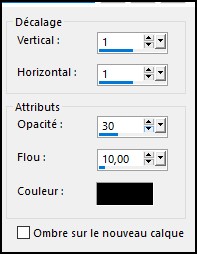
30-Vous
positionner sur le raster 1
31-Calque
dupliquer
32-Filtre
Unimited / AFS Import / Win_030
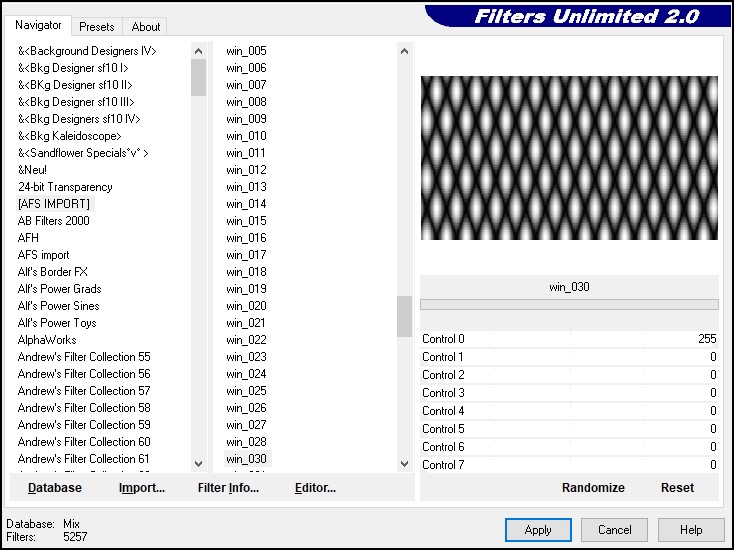
33-Propriété/
Mode de calque / Luminance
Héritée /Opacité à 20
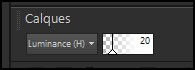
34-Ouvrir le tube
Christmas de Silvie
35-Au-dessus de
la pile de calque
36-Copier/Coller
comme nouveau calque le tube de
Silvie
37-Image/
Redimensionner à 70%
38-Positionner le
à droite comme sur l’exemple
39-Réglage/
Netteté/ Netteté
40-Ouvrir le
masque Narah_mask_Abstract127
41-Positionnez-vous sur le
calque (Copie du raster 1)
42-Calque nouveau
calque raster
43-Remplir de la
couleur blanche
44-Calque/
Nouveau Calque de masque à
partir d’une image

45-Fusionner le
groupe
46-Propriété/
Mode de calque recouvrement
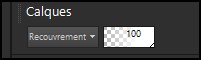
47-Ouvrir la déco
1
48-Copier /coller
comme nouveau calque
49-Outil
sélection (Taper K)
50-Position Horiz
49 /Vert 0
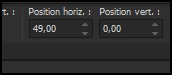
51-Ouvrir la
déco 2
52-Copier/ Coller
comme nouveau calque
53-Outil
sélection (Taper K)
54-Position
Horiz
317 /Vert -23
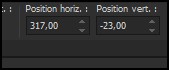
55-Vous
positionner sur la pile de
calque
56-Ouvrir déco 3
57-Copier/Coller
comme nouveau calque
58-Outil
sélection (Taper K)
59-Position Horiz
322 /Vert 67
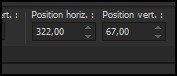
60-Fusionner les
calques visibles
61-Ajouter une
bordure Symétrique de 1 couleur 1

62-Ajouter une
bordure symétrique de 3
couleur 2

63-Ajouter une
bordure symétrique de 1 couleur 1

64-Ajouter une
bordure symétrique de 25
couleur 2

65-Ajouter une
Bordure symétrique de 1 couleur
1

66-Ajouter une
bordure symétrique de 30
couleur 2

67-Ajouter une
bordure symétrique de 1 couleur
1

68-Effet 3D
/Bouton
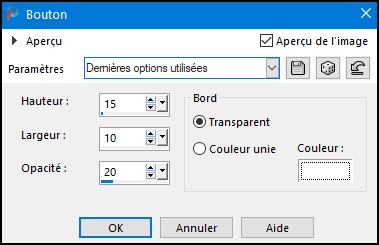
69-Ouvrir le Texe’’
Joyeuses Fêtes’’
70-Copier/Coller
comme nouveau calque
71-Outils
sélection (Taper K)
72-Position
Horiz
189 /Vert 476
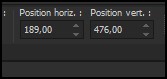
73-Effet 3D/Ombre
portée 2/2/100/1 couleur 1

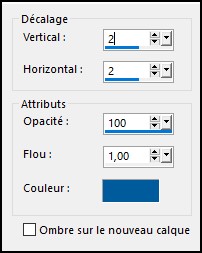
74-Refaire ombre
portée mais avec ses mesures
3/3/50/20 noir
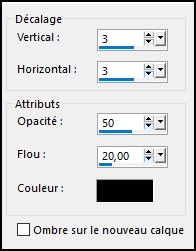
75-Ouvrir deco 4
76-Copier/Coller
comme nouveau calque
77-Outil
sélection (Taper K)
78-Position
Horiz
9 /Vert 11
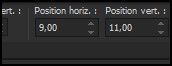
79-Signer
80-Redimensionner
à 950 Pixel de largeur



Me
contacter

©Designe2019-Félinec31 |